Page 1

VS229D/N/H
VS239N/H
LCD 显示器
用户指南
2011 年 6 月
Page 2
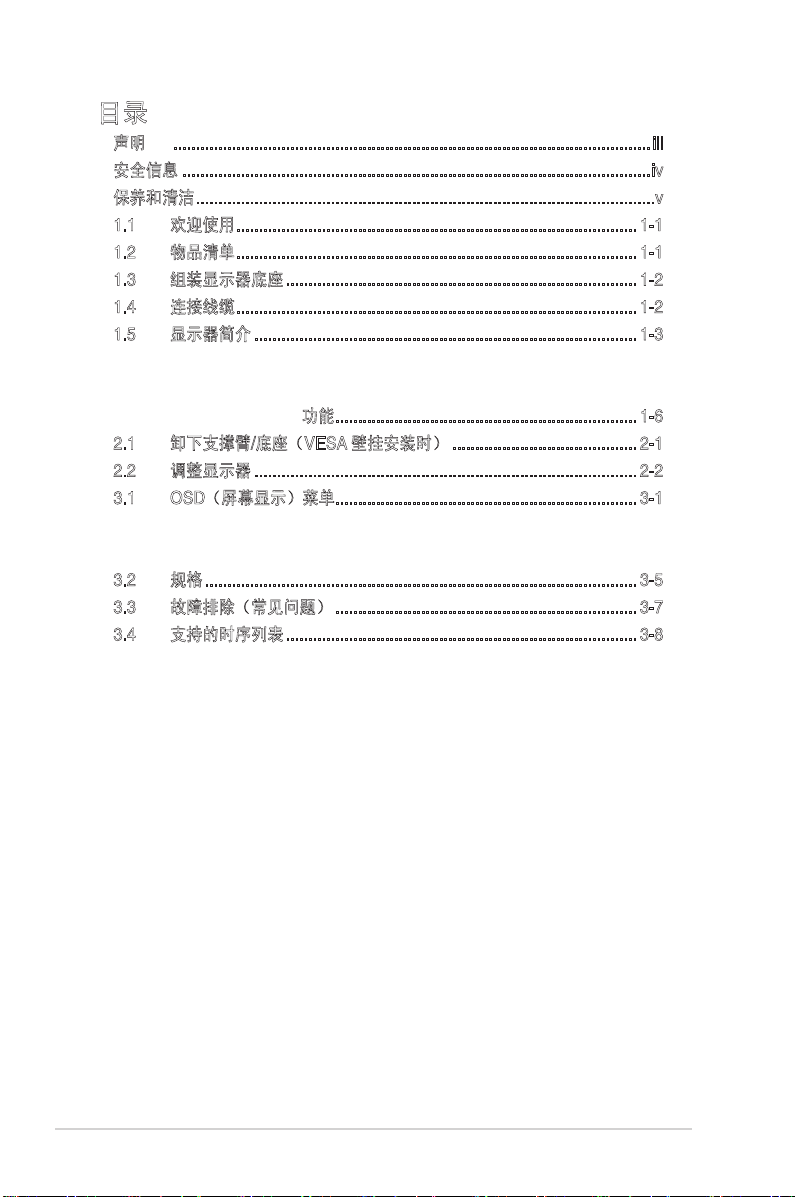
目录
声明 .......................................................................................................... iii
安全信息 ........................................................................................................iv
保养和清洁 ......................................................................................................v
1.1 欢迎使用 ......................................................................................... 1-1
1.2 物品清单 ......................................................................................... 1-1
1.3 组装显示器底座 .............................................................................. 1-2
1.4 连接线缆 ......................................................................................... 1-2
1.5 显示器简介 ..................................................................................... 1-3
1.5.1 LCD 显示器前部 .............................................................. 1-3
1.5.2 LCD 显示器后部 .............................................................. 1-5
1.5.3 QuickFit 功能 ................................................................... 1-6
2.1 卸下支撑臂/底座(VESA 壁挂安装时) ......................................... 2-1
2.2 调整显示器 ..................................................................................... 2-2
3.1 OSD(屏幕显示)菜单 ................................................................... 3-1
3.1.1 如何重新配置 .................................................................. 3-1
3.1.2 OSD 功能介绍 ................................................................. 3-1
3.2 规格 ................................................................................................ 3-5
3.3 故障排除(常见问题) ................................................................... 3-7
3.4 支持的时序列表 .............................................................................. 3-8
版权所有 © 2011 ASUSTeK COMPUTER INC. 保留所有权利。
除了购买者出于备份目的而保留的文档外,未经 ASUSTeK COMPUTER INC.(以下称“ASUS”)明确书
面许可,不得以任何形式或通过任何方式复制、传播、转录本手册的任何部分,包括其中介绍的产品和软
件,也不得将其存储到检索系统中或翻译成任何语言。
在下列情况下,不能享受产品保修或维修服务:(1) 产品被修理、修改或改动,除非此类修理、修改或改动
得到 ASUS 的书面授权;(2) 产品序列号损毁或缺失。
ASUS“按原样”提供本手册,不提供任何明示或隐含的担保,包括但不限于对于适销性或针对特定目的的
适用性的隐含担保或条件。无论在任何情况下,ASUS 及其董事成员、高级职员、员工或代理不对由于本手
册或产品中存在任何缺陷或错误而导致的任何间接、特殊、偶然或必然损失(包括收益损失、业务损失、不
能使用或数据丢失、业务中断等)承担任何责任,即使 ASUS 已被告知此类损失的可能性。
本手册中包含的规格和信息仅供一般性参考,可能会随时变更而无需另行通知,因此不应构成 ASUS 的承
诺。ASUS 对本手册(包括其中介绍的产品和软件)中可能存在的任何错误不承担任何责任。
本手册中出现的产品名称和公司名称可能分别是或不是相应公司的注册商标或版权,仅用于标示或解释目
的,无意侵犯其所有者的权益。
ii
Page 3
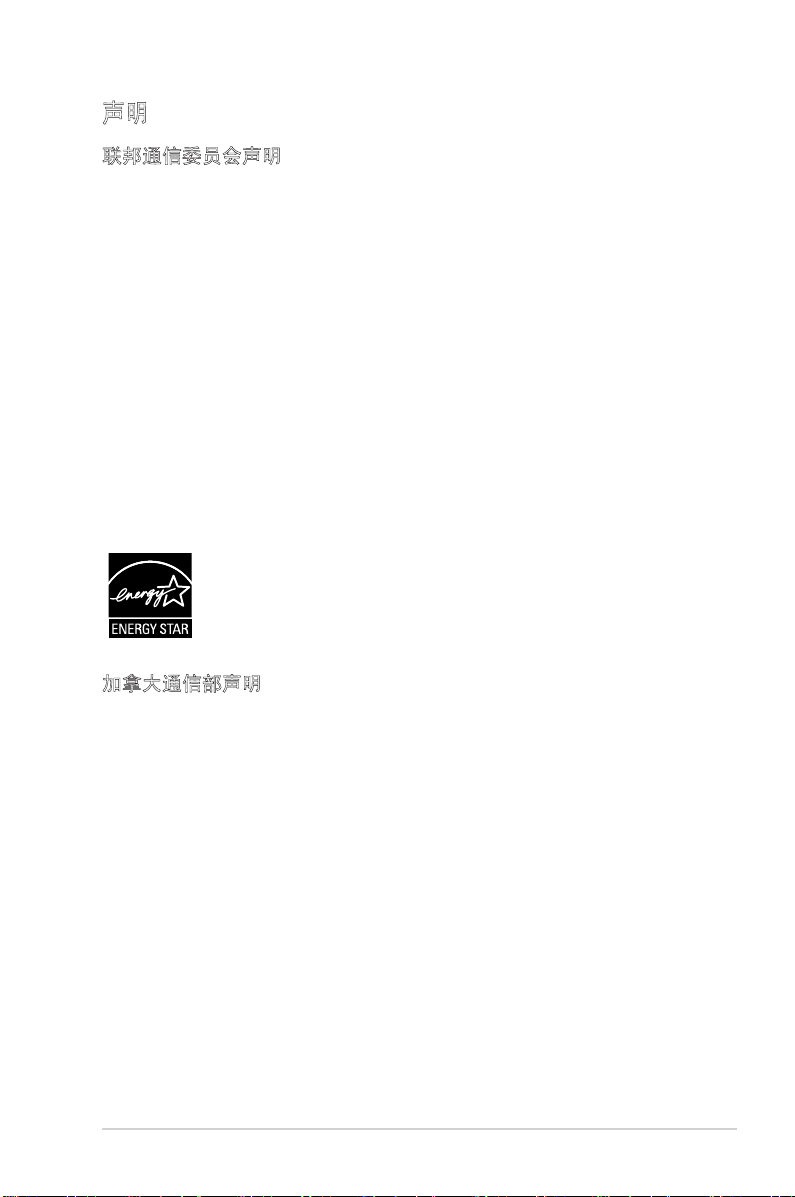
声明
联邦通信委员会声明
本设备符合 FCC 规则第 15 部分的要求。其操作符合以下两项条件:
• 此设备不会产生有害干扰,并且
• 此设备必须可以承受任何接收到的干扰,包括可能导致不正常操作的
干扰。
此设备经检测,符合 FCC 规则第 15 部分中关于 B 级数字设备的限制规定。
这些限制旨在为居民区安装提供防止有害干扰的合理保护。本设备会产生、
使用并且辐射无线电波,如果不按照制造商的说明进行安装和使用,可能会
对无线电通讯产生有害干扰。但是,不能保证在特定安装条件下不会出现干
扰。如果本设备对无线电或电视接收造成了有害干扰(可通过关闭和打开设
备电源来确定),建议用户采取以下一项或多项措施来消除干扰:
• 调节接收天线的方向或位置。
• 增大设备与接收器之间的距离。
• 将此设备和接收设备连接到不同电路的电源插座上。
• 向代理商或有经验的无线电/电视技术人员咨询以获得帮助。
作为 Energy Star® 的合作伙伴,本公司已经确定本产品符合
Energy Star® 在能源效率方面的要求。
加拿大通信部声明
此数字设备未超过加拿大通信部无线电干扰条例中规定的数字设备无线电噪
声发射 B 级限制。
此 B 级数字设备符合加拿大 ICES-003 的要求。
iii
Page 4
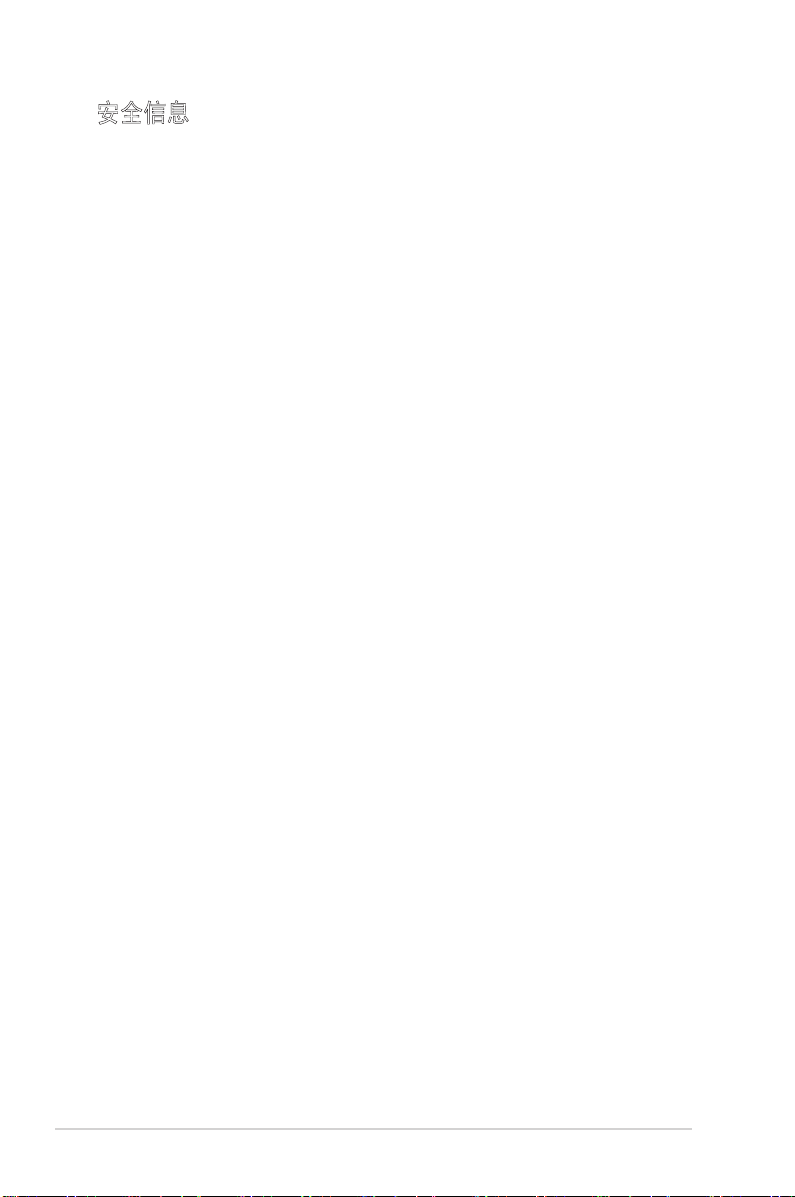
安全信息
• 在设置本显示器之前,请仔细阅读产品包装中附带的所有文档。
• 为防止火灾或电击危险,切勿使本显示器遭受雨淋或受潮。
• 请勿打开显示器机壳。显示器内部有危险高压,可能导致严重人身伤
害。
• 电源发生故障时,不要尝试自行修复。请与专业技术服务人士或经销商
联系。
• 在使用本产品之前,确保所有线缆均连接正确并且电源线没有损坏。如
有任何损坏,请立即与经销商联系。
• 机壳后部和顶部的槽和开口用于通风目的。不要堵塞这些开口。除非通
风良好,否则不要将本产品放置在散热器或热源上部或附近。
• 本显示器只应使用标签上注明的电源类型。如果您不了解家中的电源类
型,请与经销商或当地电力公司联系。
• 使用符合您当地电力标准的合适电源插头。
• 不要使电源板或延长线过载。过载可能导致火灾或电击。
• 避免灰尘、潮湿和极端温度。不要将显示器放置在可能受潮的任何区域
中。将显示器放置在平稳的表面上。
• 遇有雷雨天气或长时间不使用时,应拔掉设备的电源线。这样做可以防
止因电压突变而损坏显示器。
• 切勿将任何异物塞入或使任何液体溅入显示器机壳上的开口内。
• 为确保正常运行,此显示器与 PC 一起使用时,计算机的插座应经过正
确配置并且标记有 100-240V AC。
• 如果在使用本显示器的过程中遇到任何技术问题,请与专业技术服务人
士或经销商联系。
• 墙壁插座应安装在设备旁边,并且便于插拔电源线。
iv
Page 5
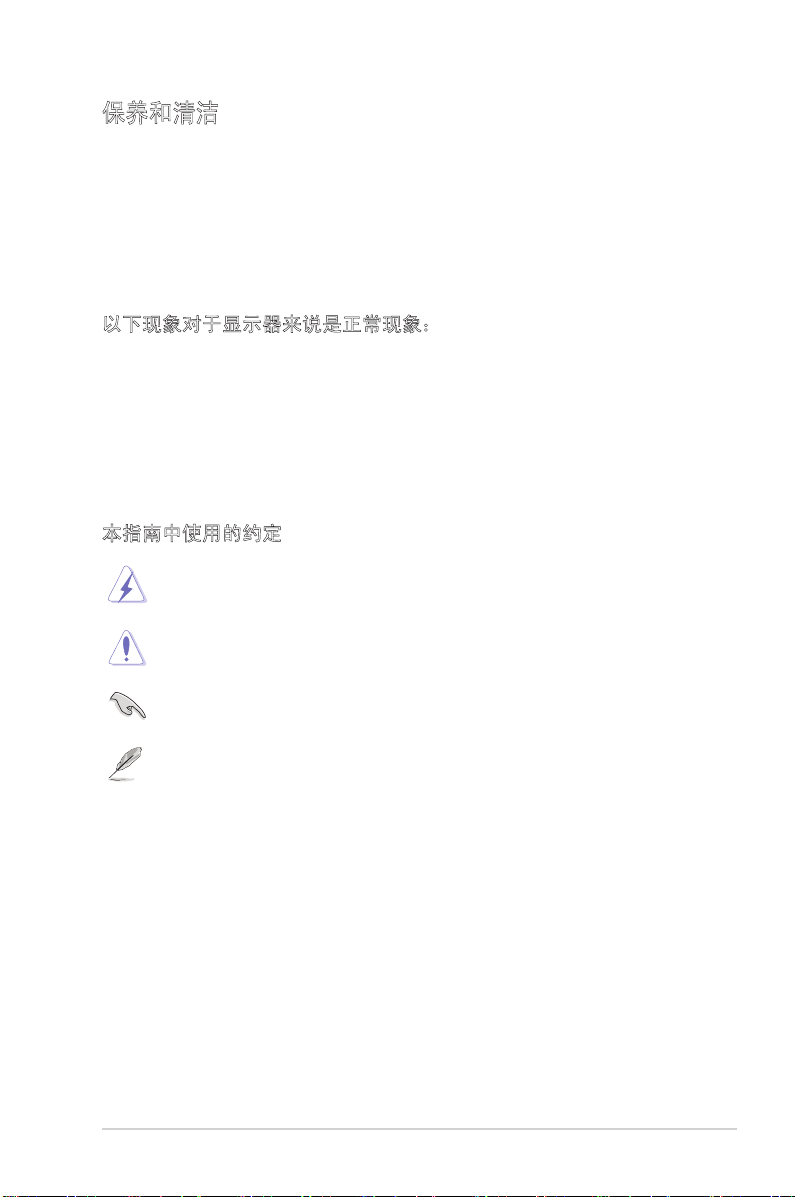
保养和清洁
• 在提起或重新放置显示器之前,最好先拔掉线缆和电源线。采用正确的
提起方式放置显示器。提起或搬运显示器时,抓住显示器的边缘。不要
通过底座或线缆提起显示屏。
• 清洁。关闭显示器电源并拔掉电源线。使用不含麻且非研磨性的布清洁
显示器表面。将布在中性清洁剂中蘸湿后擦去顽固污渍。
• 不要使用包含酒精或丙酮的清洁剂。使用液晶专用清洁剂。切勿直接将
清洁剂喷洒在屏幕上,否则清洁剂可能渗入显示器内并导致电击。
以下现象对于显示器来说是正常现象:
• 由于荧光灯本身的特点,屏幕在初次使用时可能闪烁。关闭电源开关,
然后重新打开,确认闪烁已消失。
• 您可能会发现屏幕上的亮度略微不均匀,这与您使用的桌面图案有关。
• 同一图像显示数小时后,切换图像时可能残留前一个屏幕显示的图像。
屏幕会慢慢恢复,或者您可以关闭电源开关数小时。
• 当屏幕变黑或闪烁时或者无法继续工作时,请与经销商或服务中心联系
进行修理。不要自行修理屏幕!
本指南中使用的约定
警告:这些信息旨在防止您在试图完成一项任务时受伤。
小心:这些信息旨在防止当试图完成一项任务时损坏组件。
重要:您在完成一项任务时必须遵循这些信息。
注:这些提示和附加信息旨在帮助您完成一项任务。
v
Page 6
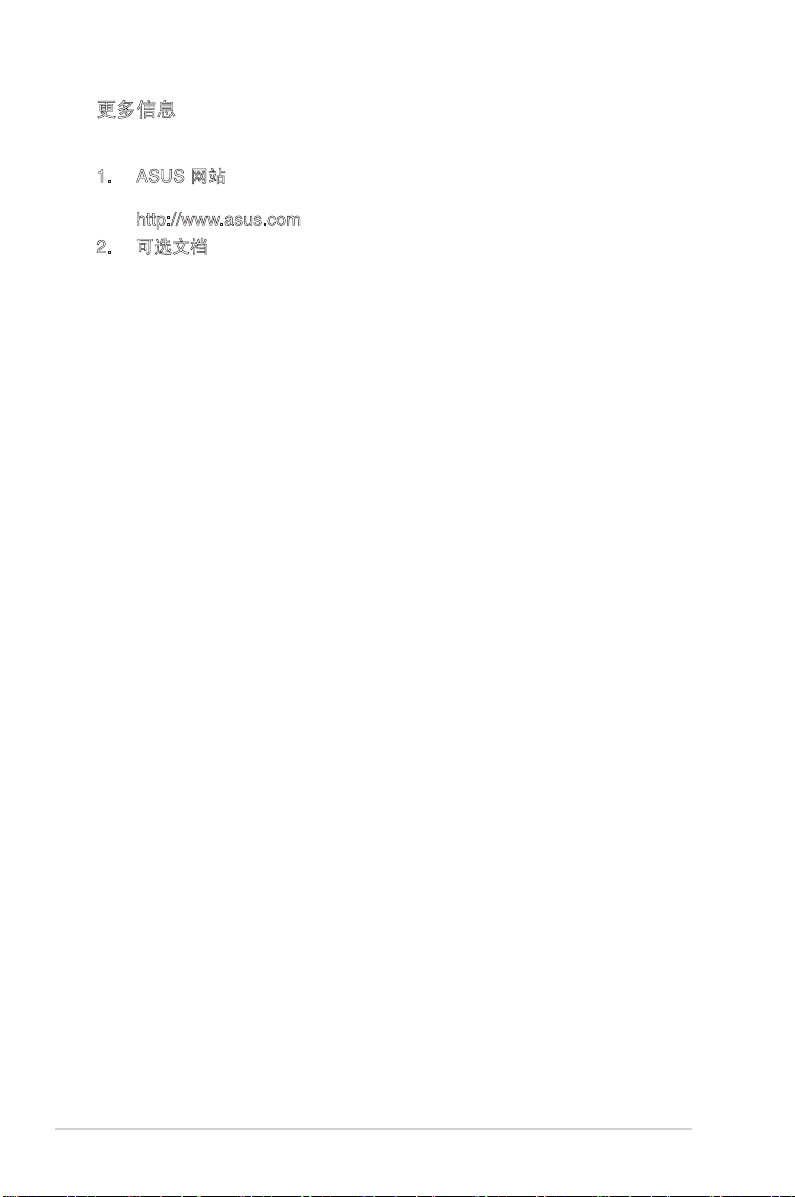
更多信息
如需更多信息或者产品和软件更新,请使用下列资源。
1. ASUS 网站
ASUS 全球网站提供关于 ASUS 硬件和软件产品的更新信息,网址是
http://www.asus.com
2. 可选文档
您的经销商可能在您的产品包装中添加了可选文档。这些文档不是标
准产品包装的组成部分。
vi
Page 7
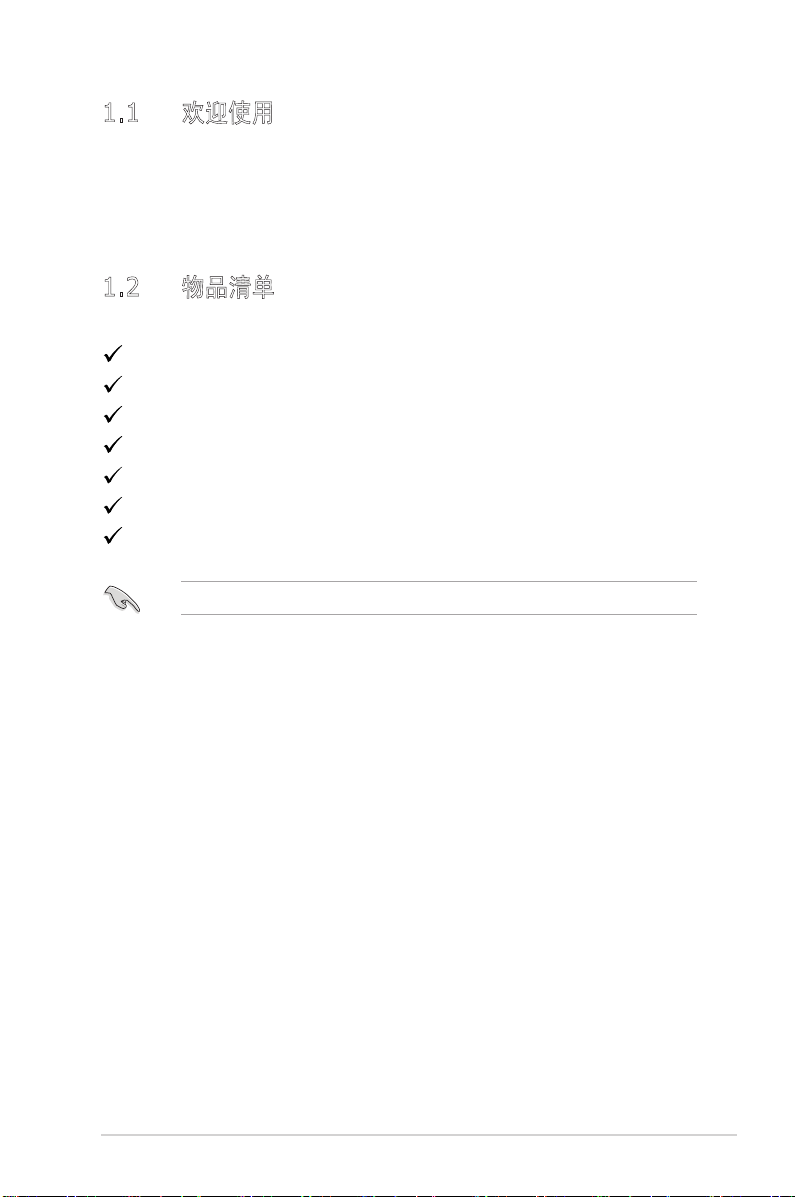
1.1 欢迎使用
感谢您购买 ASUS® VS229/VS239 系列 LCD 显示器!
这是 ASUS 最新推出的宽屏 LCD 显示器,它不但提供更艳丽、更宽、更亮
的显示屏,而且通过一些有用的功能丰富您的观看体验。
通过这些功能,VS229/VS239 系列产品为您提供方便愉快的视觉体验!
1.2 物品清单
检查您的 VS229/VS239 系列 LCD 显示器包装中是否包括下列物品:
LCD 显示器
显示器底座
快速入门指南
1 条电源线
1 条 VGA 线
1 x DVI 线 (针对部分型号)
1 x 保修卡
如果上述任何物品损坏或缺失,请立即与经销商联系。
ASUS LCD 显示器 VS229D/N/H, VS239N/H
1-1
Page 8

1.3 组装显示器底座
组装显示器底座:
1. 将底座装到支撑臂上,用螺丝将它们牢固联结。您可以轻松地用手指
拧紧螺丝。
2. 将显示器调整到最适合观看的角度。
我们建议您在桌面上铺上软布,以免损坏显示器。
1
2
2
1
确保用螺丝将底座固定到支撑臂上。
1.4 连接线缆
连接线缆:
根据第 1-5 页 1.5.2 章的说明连接所需的线缆。
1-2
第 1 章: 产品介绍
Page 9

1.5 显示器简介
1.5.1 LCD 显示器前部
H
D/N
2 3 4
1
6
5
1. 按钮:
• 长按此按钮 2-4 秒钟可以自动将图像调整至最佳位置、时钟和相
位(仅限 VGA 模式)。
• 利用此热键,可以切换采用 SPLENDID™ 视频增强技术的六种视
频预设模式(
风景、标准、剧场、游戏、夜晚、sRGB 等模式
• 显示 OSD 菜单时,退出 OSD 菜单或返回上一级菜单。
2. 按钮:
• 按此按钮可以减小所选功能的值或移动至下一个功能。
• 按此按钮激活专为对齐设计的 QuickFit 功能。
• QuickFit 功能包含 7 页常用网格图案、纸张尺寸和照片尺寸。
(请参见 1.5.3 QuickFit 功能)
ASUS LCD 显示器 VS229D/N/H, VS239N/H
)。
1-3
Page 10

3. 菜单按钮:
• 按此按钮可以进入 OSD 菜单。
• 显示 OSD 时,按此按钮可以进入/选择高亮显示的图标(功能)。
4. 按钮:
• 按此按钮可以增加所选功能的值或向右/向上移动至下一个功能。
• 这也是亮度调整热键。
5. 输入选择按钮:
• 仅型号 VS229H/VS239H 提供此按钮。
• 使用此热键切换 VGA、DVI 或 HDMI 输入。
6. 电源按钮/电源指示灯:
• 按此按钮打开/关闭显示器的电源。
• 下表介绍电源指示灯的颜色定义。
状态 说明
蓝色 开机
黄色 待机模式
熄灭 关闭
1-4
第 1 章: 产品介绍
Page 11

1.5.2 LCD 显示器后部
VESA 壁挂架螺丝孔
21
1. 交流电源输入
2. HDMI-输入
(仅限型号 VS229H、VS239H)
3. DVI-输入
(仅限型号 VS229N/H、VS239N/H)
4. VGA-输入
5. 耳机输出
(仅限型号 VS229H、VS239H)
ASUS LCD 显示器 VS229D/N/H, VS239N/H
3 4 5
1-5
Page 12

1.5.3 QuickFit 功能
QuickFit 功能包含三种图案:(1) 网格 (2) 纸张尺寸 (3) 照片尺寸。
1、网格图案
网格图案可帮助设计人员和用户组织页面内容和布局,以达到连贯的外观。
对齐网格
2、纸张尺寸(仅限型号 VS239)
QuickFit 提供许多常用的标准纸张尺寸,用户可在屏幕上观看实际尺寸的文
档。
Letter
1-6
第 2 章: 安装
Page 13

3、照片尺寸
QuickFit 功能可显示各种实际的照片尺寸,让摄影师和其他用户在屏幕上观
看和精确编辑实际尺寸的照片。
照片 4x6、3x5、2x2
照片 8x10,5x7
ASUS LCD 显示器 VS229D/N/H, VS239N/H
1-7
Page 14

2.1 卸下支撑臂/底座(VESA 壁挂安装时)
VS229/VS239 系列 LCD 显示器的可拆卸底座是专为 VESA 壁挂安装而设
计的。
卸下支撑臂 / 底座:
1. 拔掉电源线和信号线。小心地将显示器正面朝下放在整洁的桌子上。
2. 用手指轻轻取下底座颈部的盖板。使用螺丝刀取下用于将底座固定到
显示器上的四个螺丝。
3. 从显示器上卸下底座。
• 我们建议您在桌面上铺上软布,以免损坏显示器。
• 拧下螺丝时,拿住显示器底座。
2-1
• VESA 壁挂套件 (100 x 100 mm) 需另外购买。
• 仅使用取得 UL 认证的壁挂装配架,并且最小重量/承重应与规格表
中列出的型号相适应(螺丝尺寸:M4 x 10 mm)。
第 3 章: 一般说明
Page 15

2.2 调整显示器
• 为取得最佳观看效果,我们建议您面对显示器,将其调整至您感觉最舒
适的角度。
• 调整角度时,握住底座以防显示器跌落。
• 此显示器的角度调整范围是 -5º 到 20º。
-5 ~ 20
ASUS LCD 显示器 VS229D/N/H, VS239N/H
2-2
Page 16

3.1 OSD(屏幕显示)菜单
3.1.1 如何重新配置
VS239
Splendid
色彩
图像
输入选择
系统
1. 按 [Menu]按钮显示 OSD 菜单。
2. 按 和 切换功能。按 [Menu]按钮高亮显示和激活所需的功能。
如果所选的功能有子菜单,再按 和 可以切换子菜单功能。按
[Menu] 按钮高亮显示和激活所需的子菜单功能。
3. 按 和 更改所选功能的设置。
4. 如要退出 OSD 菜单,可以按 按钮。重复步骤 2 和步骤 3 调整任何
其它功能。
3.1.2 OSD 功能介绍
1. Splendid
此功能包含六个子功能,您可以根据需要进行选择。每个模式都有重
置选项,让您能够保留设置或返回预设模式。
VS239
Splendid
色彩
图像
输入选择
系统
风景模式
标准模式
剧场模式
游戏模式
夜晚模式
sRGB
Move Menu Exit
风景模式
标准模式
剧场模式
游戏模式
夜晚模式
sRGB
3-1
Move Menu Exit
• 风景模式:这是使用 SPLENDID™ 视频增强技术显示风景照片时
的最佳选择。
• 标准模式:这是使用 SPLENDID™ 视频增强技术编辑文档时的最
佳选择。
第 3 章: 一般说明
Page 17

• 剧场模式:这是使用 SPLENDID™ 视频增强技术观看影片时的最
佳选择。
• 游戏模式:这是使用 SPLENDID™ 视频增强技术玩游戏时的最佳
选择。
• 夜晚模式:这是使用 SPLENDID™ 视频增强技术玩暗场景游戏或
观看影片时的最佳选择。
• sRGB: 浏览 PC 中的照片和图形时,这是最佳选择。
在标准模式下,用户不能配置饱和度、肤色、清晰度和 ASCR等功能。
在 sRGB 模式下,用户不能配置亮度、对比度、饱和度、色温、肤色、
清晰度和 ASCR 等功能。
2. 色彩
利用此功能选择您喜欢的图像颜色。
VS239
Splendid
色彩
图像
输入选择
系统
亮度
对比度
饱和度
色温
肤色
Smart View 禁用
用户模式
自然色
90
80
50
Move Menu Exit
• 亮度:调整范围是 0 到 100。 按钮也是激活此功能的热键。
• 对比度:调整范围是 0 到 100。
• 饱和度:调整范围是 0 到 100。
• 色温:包含三种预设色彩模式(冷色温、常规色、暖色温)和一
种用户模式。
• 肤色:包含三种色彩模式,分别是红润色、自然色和黄艳色。
• Smart View:使得在倾斜屏幕后达到更清晰的效果。
在用户模式下,用户可以配置红、绿和蓝,调整范围是 0 ~ 100。
ASUS LCD 显示器 VS229D/N/H, VS239N/H
3-2
Page 18

3. 图像
您可以在此主功能中调整图像清晰度、画面控制、位置(仅限 VGA)
和聚焦(仅限 VGA)。
VS239
Splendid
色彩
图像
输入选择
系统
清晰度
Trace Free 60
画面控制
ASCR
位置
聚焦
Move Menu Exit
全屏幕
• 清晰度:调整图片清晰度。调整范围是 0 到 100。(仅当在
Splendid 菜单中选择“标准模式” 时可用)
• Trace Free:缩短响应时间。调整范围是 0 到 100。(仅限型号
VS229H-P,VS239H-P)
• 画面控制:
将宽高比调整为“全屏幕”、“4:3”或“OverScan”。
(Over Scan 比例仅适用于 HDMI 输入。)
• ASCR:选择“启用”或“禁用”以启用或禁用动态对比功
能。(ASCR: ASUS Smart Contrast Ratio。在“标准模式”下禁
用。)
• 位置:调整图像的水平位置和垂直位置。调整范围是 0 到 100。
(仅限 VGA 输入。)
• 聚焦:通过分别调整相位和时序来减少图像的横线噪点和竖线噪
点。调整范围是 0 到 100。(仅限 VGA 输入。)
4. 输入选择
选择输入源:VGA、DVI 或 HDMI。
VS239
Splendid
色彩
图像
输入选择
系统
VGA
DVI
HDMI
40
禁用
3-3
Move Menu Exit
• DVI:仅限型号 VS229N/H、VS239N/H。
• HDMI:仅限型号 VS229H、VS239H。
第 3 章: 一般说明
Page 19

5. 系统
调整系统配置。
VS239
Splendid
色彩
图像
输入选择
系统
页 1/2:
VS239
Splendid
色彩
图像
输入选择
系统
页 2/2:
Splendid Demo Mode 禁用
音量
ECO Mode
菜单设置
语言
显示信息
Move Menu Exit
恢复出厂模式
Move Menu Exit
• Splendid Demo Mode:激活 Splendid 功能的演示模式。
• 音量:调整耳机输出音量大小。调整范围是 0 到 100。(仅限型
号 VS229H,VS239H)
• ECO Mode:激活经济模式以达到省电目的。(开启 ECO Mode
时,一些灰阶可能无法区分。与对比度设成 100 相比,其亮度较
低。)
• 菜单设置:调整 OSD 屏幕的水平位置、垂直位置、菜单时
间、DDC/CI、以及透明度。
• 语言:选择 OSD 语言。选项包括英语、法语、德语、西班牙
语、意大利语、荷兰语、俄语、繁体中文、简体中文、以及
日语。
• 显示信息:显示与显示器相关的信息:输入端口、分辨率、水平
频率、垂直频率、以及型号名称。
• 恢复出厂模式:设为“是”时,所有设置恢复至出厂默认状态。
50
禁用
简体中文
1/2
2/2
ASUS LCD 显示器 VS229D/N/H, VS239N/H
3-4
Page 20

3.2 规格
型号 VS229D/N/H
面板尺寸
最大分辨率 1920 x 1080 (FHD)
背光技术 LED 背光技术
亮度(典型) 250cd/m
固有对比度(典型) 1000:1
视角 (CR=10)
显示颜色数 16.7 M
响应时间 14ms
耳机输出
来自 HDMI 的声音
HDMI 输入 (HDMI 1.3)
DVI 输入
D-Sub 输入 是
开机功耗 符合 Energy Star 5.0 标准
省电模式 < 1W
关机模式 < 1W
倾斜 -5°~ +20°
VESA 壁挂 是 (100mm x 100mm)
物理尺寸 (WxHxD) 514 x 386 x 200 mm 552 x 400 x 200 mm
包装尺寸 (WxHxD) 566 x 443 x 130 mm 608 x 460 x 130 mm
净重 (Esti.) 3.1 kg 3.5 kg
毛重 (Esti.) 5.2 kg 5.9 kg
额定电压 AC 100~240V(内置)
21.5”W (54.6 cm) 23”W (58.4 cm)
≧178°(H) / ≧178°(V)
VS229D/N:无
VS229H:是
VS229D/N:无
VS229H:是
VS229D/N:无
VS229H:是
VS229D:无
VS229N/H:是
VS239N/H
2
VS239N:无
VS239H:是
VS239N:无
VS239H:是
VS239N:无
VS239H:是
是
*规格可能会随时变更,恕不另行通知。
3-5
第 3 章: 一般说明
Page 21

型号 VS229H-P
面板尺寸 21.5”W (54.6 cm) 23”W (58.4 cm)
最大分辨率 1920 x 1080 (FHD)
背光技术 LED 背光技术
亮度(典型) 250cd/m
固有对比度(典型) 1000:1
视角 (CR=10) ≧178°(H) / ≧178°(V)
显示颜色数 16.7 M
响应时间 5ms(灰色到灰色)
耳机输出
来自 HDMI 的声音 是
HDMI 输入 (HDMI 1.3) 是
DVI 输入 是
D-Sub 输入 是
开机功耗 符合 Energy Star 5.0 标准
省电模式 < 1W
关机模式 < 1W
倾斜 -5°~ +20°
VESA 壁挂 是 (100mm x 100mm)
物理尺寸 (WxHxD) 514 x 386 x 200 mm 552 x 400 x 200 mm
包装尺寸 (WxHxD) 566 x 443 x 130 mm 608 x 460 x 130 mm
净重 (Esti.) 3.1 kg 3.5 kg
毛重 (Esti.) 5.2 kg 5.9 kg
额定电压 AC 100~240V(内置)
是
VS239H-P
2
*规格可能会随时变更,恕不另行通知。
ASUS LCD 显示器 VS229D/N/H, VS239N/H
3-6
Page 22

3.3 故障排除(常见问题)
问题 可能的解决办法
电源LED不亮
电源LED显示黄色,屏幕上不显
示任何图像
屏幕图像太亮或太暗 • 通过OSD调整对比度和亮度设置。
屏幕图像偏离中心或尺寸不正确
屏幕图像跳动或图像中出现波纹图案• 确保信号线正确连接到显示器和计算机。
屏幕图像颜色不正确(白色看起来
不是白色)
屏幕图像模糊不清
没有声音或声音小(型号
VS229H、VS239H)
• 按 按钮,检查显示器是否处于开机模式。
• 检查电源线是否正确连接到显示器和电源插座。
• 检查显示器和计算机是否均处于开机模式。
• 确保信号线正确连接到显示器和计算机。
• 检查信号线,确保没有插针弯曲。
• 将计算机连接到一台工作正常的显示器,检查计算机
是否工作正常。
• 按住 按钮两秒钟以自动调整图像。
• 通过 OSD 调整水平位置或垂直位置设置。
• 移开可能导致电子干扰的电子设备。
• 检查信号线,确保没有插针弯曲。
• 通过 OSD 执行重置。
• 通过 OSD 调整 R/G/B 颜色设置或选择色温。
• 按住 按钮两秒钟以自动调整图像(仅限 VGA 模
式)。
• 通过 OSD 调整相位和时序设置。
• 确保音频线正确连接到显示器。
• 调整显示器和计算机的音量设置。
• 确保已正确安装并启用计算机声卡驱动程序。
ASUS LCD 显示器 VS229D/N/H, VS239N/H
3-7
Page 23

3.4 支持的时序列表
VESA / IBM 模式支持时序(D-SUB、DVI-D、HDMI 输入)
分辨率 刷新率 水平频率
640 x 350 70Hz 31.469KHz
640 x 480 60Hz 31.469KHz
640 x 480 67Hz 35KHz
640 x 480 75Hz 37.5KHz
720 x 400 70Hz 31.469KHz
800 x 600 56Hz 35.156KHz
800 x 600 60Hz 37.879KHz
800 x 600 72Hz 48.077KHz
800 x 600 75Hz 46.875KHz
848 x 480 60Hz 31.02KHz
1024 x 768 60Hz 48.363KHz
1024 x 768 70Hz 56.476KHz
1024 x 768 75Hz 60.023KHz
1152 x 864 75Hz 67.5KHz
1280 x 720 60Hz 44.772KHz
1280 x 800 60Hz 49.702KHz
1280 x 960 60Hz 60KHz
1280 x 1024 60Hz 63.981KHz
1280 x 1024 75Hz 79.976KHz
1366 x 768 60Hz 47.712KHz
1440 x 900 60Hz 55.935KHz
1680 x 1050 60Hz 65.29KHz
1680 x 1050 60Hz 64.674KHz
1920 x 1080 60Hz 67.5KHz
1920 x 1080 60Hz 66.587KHz
HDMI 1.3 CEA-861 格式支持的时序(HDMI 输入)
分辨率 刷新率 水平频率
640 x 480P 59.94 / 60Hz 31.469 / 31.5KHz
720 x 480P 59.94 / 60Hz 31.469 / 31.5KHz
720 x 576P 50Hz 31.25KHz
1280 x 720P 50Hz 37.5KHz
1280 x 720P 59.94 / 60Hz 44.955 / 45KHz
1440 x 480P 59.94 / 60Hz 31.469 / 31.5KHz
1440 x 576P 50Hz 31.25KHz
1920 x 1080i 50Hz 28.125KHz
1920 x 1080i 59.94 / 60Hz 33.716 / 33.75KHz
1920 x 1080P 50Hz 56.25KHz
1920 x 1080P 59.94 / 60Hz 67.433 / 67.5KHz
* 上表中未列出的模式可能不受支持。为获得最佳分辨率,我们建议您选择上表中列出的模式。
ASUS LCD 显示器 VS229D/N/H, VS239N/H
3-8
